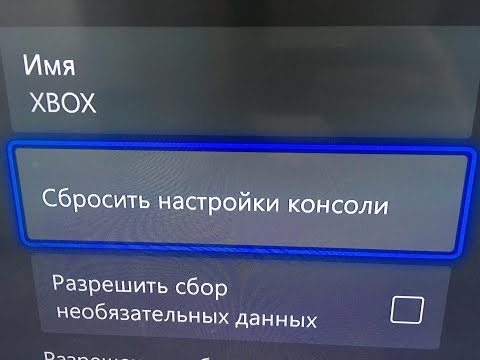
Содержание
- Три типа сброса на Xbox One
- Как восстановить заводские настройки Xbox One?
- Предлагаемые чтения:
- Получите помощь от нас
Большинство пользователей Xbox One не сталкиваются с проблемами при работе с консолью, но для тех, кому, возможно, придется столкнуться с некоторыми проблемами, может оказаться полезным знание того, как сбросить настройки устройства. Есть три типа сброса, которые вы можете выполнить на Xbox One. Каждый из них может понадобиться для устранения определенной проблемы. Эта краткая статья покажет вам, в чем разница между каждым из этих сбросов.
Три типа сброса на Xbox One
Ниже приведены 3 типа сброса, которые вы можете выполнить на своем Xbox One. Кратко обсудим каждый из них.
Что такое мягкий сброс?
Мягкий сброс, также известный как перезапуск, происходит, когда вы выключаете консоль через Центр питания или используя Кнопка руководства. Ваш Xbox One НЕ питание полностью выключено, когда вы перезапускаете его, и он все еще сохраняет информацию из своего последнего состояния включения. Это может быть полезно, если ваша консоль работает медленно или если вы столкнулись с небольшими сбоями в игре.
Чтобы перезапустить Xbox One через Power Center:
- Нажмите и удерживайте Кнопка Xbox в центре контроллера Xbox One, чтобы открыть Центр питания.
- Выбрать Перезагрузите консоль.
- Выбрать Перезапуск.
Чтобы перезапустить Xbox One из руководства:
- Нажмите кнопку Xbox, чтобы открыть гид.
- Выбрать Система> Настройки> Общие> Режим питания и запуск.
- Выбрать Перезагрузить сейчас.
Что такое Hard Reset?
С другой стороны, при выключении Xbox One происходит полный перезапуск или сброс. Другое название, которое мы используем для этого типа сброса, - цикл питания. Вы можете сделать это, нажав и удерживая кнопку Xbox перед консолью около 10 секунд. Когда консоль выключена, вы можете оставить ее отключенной от розетки примерно на 2 минуты, чтобы очистить ее память.
Как и программный сброс, при этом не удаляются никакие данные, но это может быть полезно для исправления временных или незначительных ошибок, которые могли возникнуть после того, как консоль оставалась включенной в течение длительного времени.
Вы можете снова включить Xbox One, нажав кнопку питания на передней панели консоли.
Что такое Factory Reset?
Сброс Xbox One до заводских настроек стирает данные, хранящиеся на жестком диске, и возвращает настройки программного обеспечения к заводским настройкам. Этот сброс приведет к удалению всех сохраненных игровых данных, установленных приложений и игр, а также других настроек, которые вы настроили ранее. Другими словами, программное обеспечение вернется в состояние, в котором консоль была впервые поставлена.
Причины, по которым вы можете захотеть восстановить заводские настройки Xbox One
Восстановление заводских настроек обычно является рекомендуемым шагом по устранению неполадок, если вы сталкиваетесь с проблемами, которые нельзя решить с помощью обычных действий, таких как программный или аппаратный сброс. Например, если ваша консоль все время зависает или дает сбой в играх, возможно, это может быть связано с проблемой программного обеспечения или в игре могут быть поврежденные файлы. Чтобы решить эту проблему, вы можете выполнить сброс настроек до заводских, чтобы восстановить известное рабочее заводское состояние программного обеспечения.
Вам также необходимо выполнить сброс настроек Xbox One к заводским настройкам, если вы планируете отдать его или хотите продать. Это приведет к удалению с жесткого диска всей вашей личной информации, такой как ваш тег игрока, сохраненные игры, загруженные приложения и игры.
Как восстановить заводские настройки Xbox One?
Вернуть программные настройки Xbox One к заводскому состоянию очень просто. Имейте в виду, что это приведет к стиранию ваших данных, поэтому обязательно сделайте резервную копию того, что вам нужно, прежде чем продолжить.
- На вашем контроллере нажмите кнопку Главная кнопка.
Вы также можете нажмите влево на Крестовина пока не появится главное главное меню.

- Зайдите в меню настроек.
Выберите значок передач , чтобы открыть меню настроек.

- Зайдите в систему.
Выбрать Система из меню настроек.

- Зайдите в информацию о консоли.
Выбрать Информация о консоли в системе.

- Перейдите в консоль сброса.
Выбрать Сбросить консоль в разделе Информация о консоли.

- Отформатируйте жесткий диск.
Выбрать Сбросить и удалить все для полного сброса настроек.

После того, как вы выбрали Сбросить и удалить все, не будет запроса на подтверждение. Будьте осторожны и не выполняйте сброс, если вы еще не подготовили резервную копию.
Предлагаемые чтения:
- Как исправить Xbox One без видео | Проблема с черным или пустым экраном
- Простые способы исправить проблемы с видео на PS4 | Не подключаюсь к телевизору
- Простые способы исправить проблему с отсутствием звука на Xbox One | Аудио не работает
- Что делать, если на вашей PS4 нет звука | Простое исправление без звука
Получите помощь от нас
Возникли проблемы с телефоном? Не стесняйтесь обращаться к нам, используя эту форму. Мы постараемся помочь. Мы также создаем видеоролики для тех, кто хочет следовать наглядным инструкциям. Посетите наш канал YouTube TheDroidGuy для устранения неполадок.


